እንዲሰሩ የሚያስፈልጉ ተከታታይ ፎቶግራፎችን አንስተናል እንበል ፡፡ በአዶቤ ፎቶሾፕ ውስጥ የምስል ጥራት ማሻሻል ይችላሉ። ለተከታታይ ፎቶዎች ተመሳሳይ የማደሻ ዘዴዎችን ተግባራዊ ማድረግ ከፈለጉ ፣ ሂደቱን መቅዳት ይችላሉ።
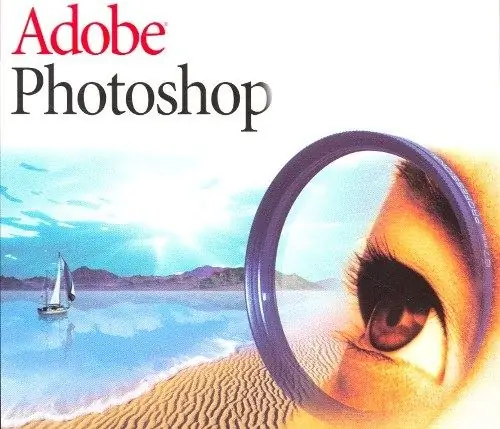
አስፈላጊ
አዶቤ ፎቶሾፕ ፕሮግራም
መመሪያዎች
ደረጃ 1
ለማስኬድ የተዘጋጁ የተወሰኑ ፎቶዎችን ያንሱ ፡፡ እነሱን በተመሳሳይ ዓይነት ትዕዛዞች ማረም ከፈለጉ ፎቶውን በ Adobe Photoshop ውስጥ ይክፈቱ እና ወደ እርምጃዎች ምናሌ ይሂዱ። ለምሳሌ ፣ ምስሎች በጣም ጨለማዎች ናቸው ፣ ስለሆነም ብሩህነትን ማከል ያስፈልግዎታል። ምናልባትም ብዙ የቁም ስዕሎችን በአንድ ክፈፍ ውስጥ ያስገባሉ ወይም ተመሳሳይ የማደሻ መሣሪያዎችን ይጠቀማሉ-ለሁሉም ተመሳሳይ ድርጊቶች እርምጃዎችን መጠቀም ይችላሉ ፡፡
ደረጃ 2
የዚህ መሣሪያ ስም እንደ “እርምጃዎች” ተብሎ ተተርጉሟል ፣ ከድምጽ መቅጃ ጋር በተግባሮች ተመሳሳይ ነው። ሁሉም የአሠራር ደረጃዎች ተመዝግበዋል ፣ የተቀረፀው መልሶ መጫወት እና ለሌሎች ፎቶዎችም ይተገበራል። አሁን መፍጠር ከመጀመርዎ በፊት ቀረጻውን ያብሩ ፡፡
ደረጃ 3
በመሳሪያ አሞሌው ታችኛው ክፍል ላይ ባለው አዶ ላይ ጠቅ በማድረግ አዲስ ግቤት ይፍጠሩ - በፕሮግራሙ መስኮቱ ታችኛው ክፍል በስተቀኝ በኩል ሁለተኛው ነው ፡፡ ተግባሩን ያብሩ እና ፎቶውን መስራት ይጀምሩ።
ደረጃ 4
የምስል ትርን ፣ ከዚያ የማስተካከያ መስመሮችን ይምረጡ እና ወደ ብሩህነት | ንፅፅር ምናሌ ይሂዱ ፡፡
ደረጃ 5
በምስሉ ላይ ለውጦችን በሚመለከቱበት ጊዜ የብሩህነት ዋጋውን ያዘጋጁ። ይህንን ለማድረግ የ Previev ተግባርን መጠቀም ይችላሉ። የተፈለገው ውጤት ከተገኘ ቀረጻውን ማቆም ይቻላል ፡፡
ደረጃ 6
ተከታታይ የጨለመ ፎቶግራፎችን ያካሂዱ። እያንዳንዱን ፎቶ በ Adobe Photoshop ውስጥ መክፈት ብቻ ያስፈልግዎታል ፣ ከዚህ ቀደም የተፈጠረውን ግቤት ይምረጡ እና “አጫውት” (አጫውት) ላይ ጠቅ ያድርጉ።
ደረጃ 7
የእርምጃዎች ምናሌ እየተከናወኑ ያሉ ተከታታይ ክዋኔዎች መዝገብ ነው። ብዙ ተመሳሳይ የአርትዖት ትዕዛዞችን መተግበር ሲያስፈልግዎት በተለይ ጠቃሚ ነው ፡፡ እርምጃዎችን በመጠቀም ለማተም ፎቶዎችን ያዘጋጁ ፡፡ እርምጃዎች በአንድ ወይም በብዙ ፋይሎች ላይ ሊተገበሩ ይችላሉ። ይህንን ምናሌ በመጠቀም የሂደቱን ጊዜ በከፍተኛ ሁኔታ መቀነስ ይችላሉ ፡፡
ደረጃ 8
በይነመረቡ ላይ ዝግጁ-እርምጃዎች አሉ ፡፡ እንደ ምርጫዎ ማውረድ እና እነሱን መጠቀም ይችላሉ። እንዲሁም አንድ ዓይነት የንድፍ ትምህርቶች ናቸው ፡፡ ፎቶግራፍ ማንሳትን በሙያዊ ሥራ መሥራት ከፈለጉ ድርጊቶች ነገሮችን በጣም ቀላል ያደርጉላቸዋል ፡፡ የድርጊቱን ፋይል ወደ Photoshop ለመጫን alt="Image" + F9 ን ይጫኑ። የ "ጫን እርምጃዎች" ንጥል በሚመርጠው ምናሌ ውስጥ አንድ መስኮት ይከፈታል። ዱካውን ወደ ወረደው ፋይል ይግለጹ - በፕሮግራሙ መስኮት ውስጥ ይታያል።







